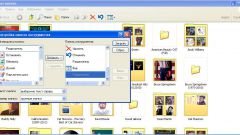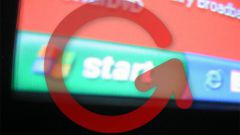Инструкция
1
Перетяните подлежащую изменению расположения кнопку в панели задач операционной системы Microsoft Windows 7 в желаемую позицию. При этом следует учитывать, что:- расположение иконок в области уведомлений может быть изменено тем же методом;- расположение перемещенной закрепленной в панели задач кнопки приложения сохраняется и после его закрытия;- расположение перемещенной незакрепленной в панели задач кнопки приложения сохраняется до завершения его работы;- окна файлов, используемых приложением, группируются в одной области вне зависимости от времени их открытия (для Windows 7).
2
Раскройте меню «Вид» верхней панели инструментов и перейдите в пункт «Панели инструментов» для выполнения операции изменения расположения кнопок (для Microsoft Windows версии 2000 и выше).
3
Выберите команду «Настройка» и укажите подлежащую изменению расположения кнопку в каталоге левой части открывшегося диалогового окна настройки.
4
Измените расположение выбранной кнопки с помощью специальной кнопки «Вниз» или «Вверх» или воспользуйтесь другими опциями изменения параметров:- укажите желаемую кнопку в каталоге левой части окна настройки и добавьте ее на панель нажатием кнопки «Добавить»;- укажите желаемую кнопку в каталоге левой части окна настройки и удалите ее с панели нажатием кнопки «Удалить»;- укажите желаемый параметр отображения выбранной кнопки в выпадающем списке строки «Текст кнопки» для изменения расположения текста или размеров иконки;- вернитесь к исходному виду панели инструментов нажатием кнопки «Сброс» (для Microsoft Windows версии 2000 и выше).
5
Вызовите главное меню операционной системы Microsoft Windows для осуществления процедуры изменения расположения кнопок на панели инструментов браузера Firefox и перейдите в пункт «Все программы».
6
Запустите приложение Mozilla Firefox и разверните меню «Вид» верхней панели инструментов окна программы.
7
Укажите пункт «Панели инструментов» и вызовите диалоговое окно настроек нажатием кнопки «Настроить».
8
Перетяните подлежащую изменению расположения кнопку в желаемую позицию и завершите работу браузера (для Firefox).
Источники:
- Настройка элементов окна